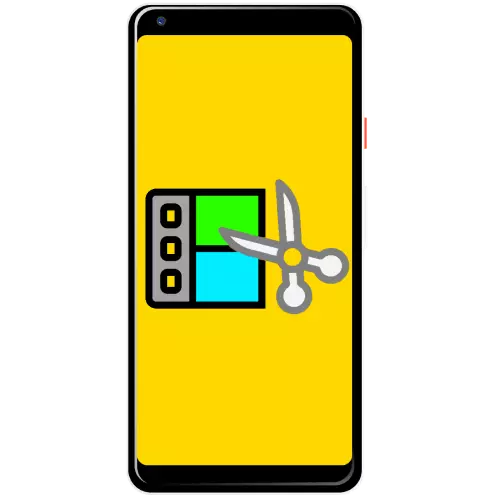
מעטאָד 1: ינשאָט
די ינשאָט אַפּ איז איינער פון די מערסט באַקוועם סאַלושאַנז צו אַרבעטן מיט די ווידעא אין די אַנדרויד אַס - פֿון אים מיר וועלן אָנהייבן אונדזער לימעד.אראפקאפיע ינשאַט פון Google Play מאַרק
קריייטינג אַ נייַע פּרויעקט
- לויפן די אַפּלאַקיישאַן און אין די הויפּט מעניו, נוצן די ווידעא נומער.
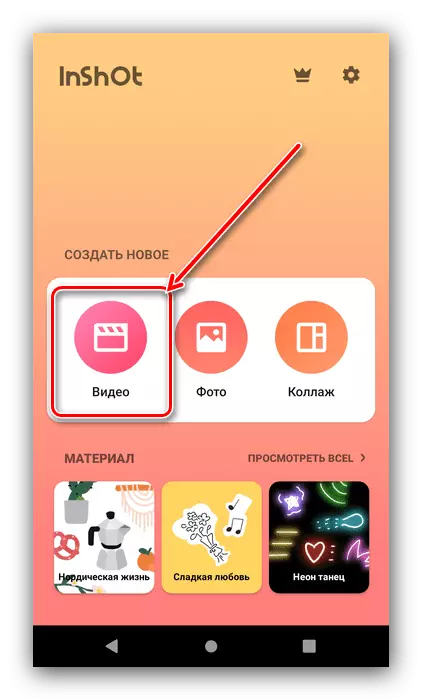
א בקשה וועט דערשייַנען פֿאַר דערלויבעניש צו אַקסעס די ריפּאַזאַטאָרי, אַרויסגעבן עס.
- סעלעקטירן דעם וואַל איר ווילן צו רעדאַגירן - פֿאַר דעם עס איז גענוג צו צאַפּן עס, דאַן דריקן דעם קנעפּל מיט די בילד פון די טשעק צייכן.
- א ווידעא רעדאַקטאָר וועט דערשייַנען. בעקיצער באַטראַכטן אַלע זייַן יסודות.
- רובֿ פון די פאַרשטעלן אַקיאַפּייז אַ פאָרויסיקע ווייַזונג מיטל;
- ונטער איז אַ מכשיר אַז איר קענען רעדאַגירן די פּרויעקט;
- אין די דנאָ, דער הויפּט שפּור-טיימליין און די אַפּערייטאַד קנעפּל פון נייַע אין נייַע זאכן זענען ליגן.

איצט גיין צו די ינסטאַלירונג אַלגערידאַם. ערשטער פון אַלע, עס איז רעקאַמענדיד צו אָנהייבן די עדעמאַפּ קלעמערל און קאָנטראָלירן עס - פֿאַר דעם, דריקן די קאָראַספּאַנדינג קנעפּל. ביטע טאָן אַז צוזאמען מיט פּלייבאַק ווידעא מאָוועס און טיימליין, וואָס אַלאַוז איר צו סיימאַלטייניאַסלי ויספאָרשן ביידע ראָמען.
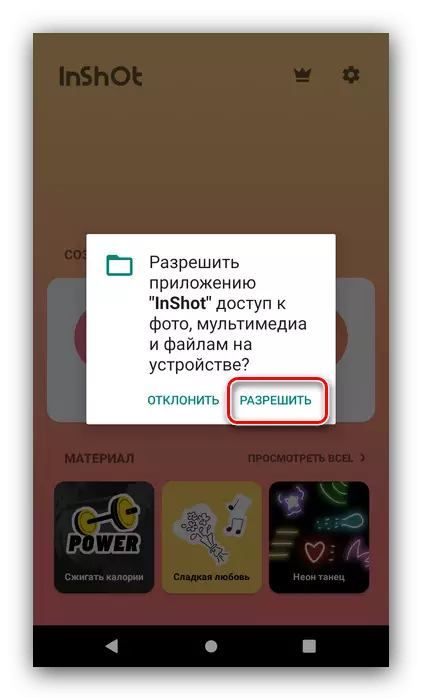
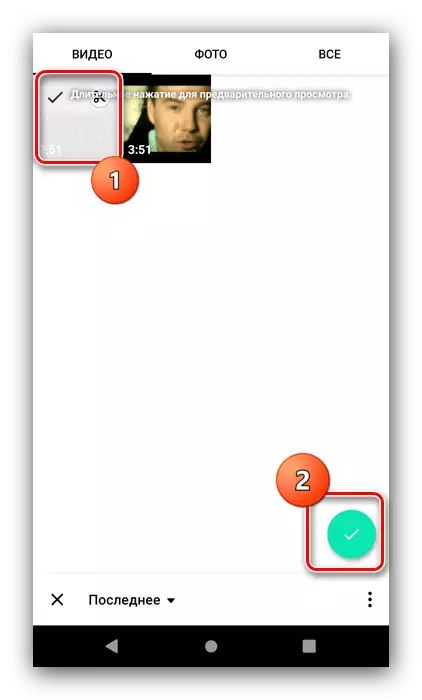
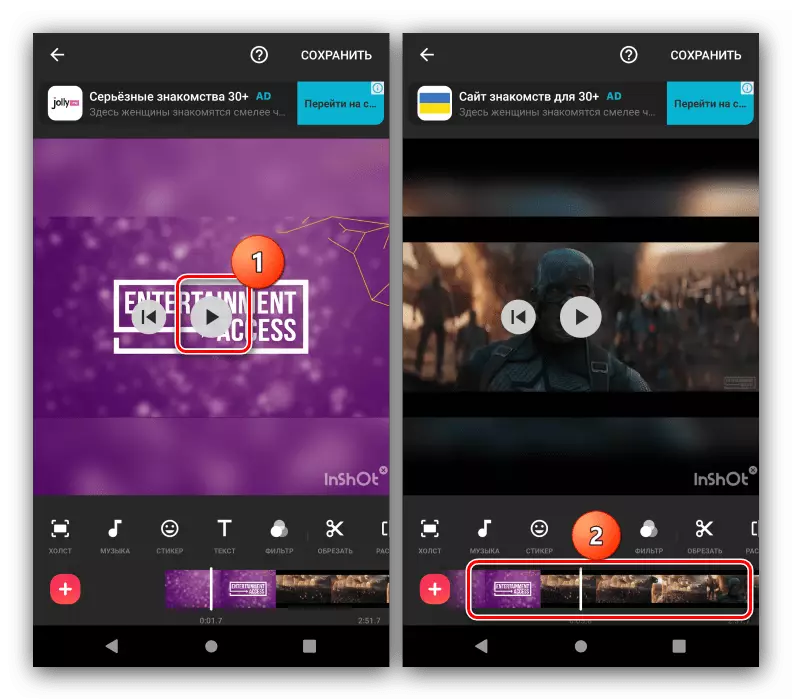
אַדדינג נייַ עלעמענטן
אין סדר צו צוטשעפּען אַ נייַע עלעמענט צו די וואַל (פֿאַר בייַשפּיל, אַ קלעמערל) איר דאַרפֿן צו טאָן די פאלגענדע סטעפּס:
- דריקט אויף די "+" קנעפּל אויף די דנאָ לינקס.
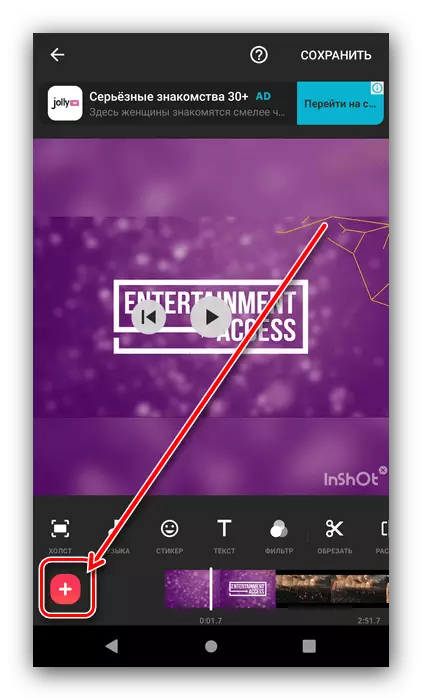
סעלעקטירן טיפּ - ליידיק ראַם אָדער פאָטאָ / ווידעא.

אין דער ערשטער פאַל, אַ פריי געגנט וועט זיין מוסיף.
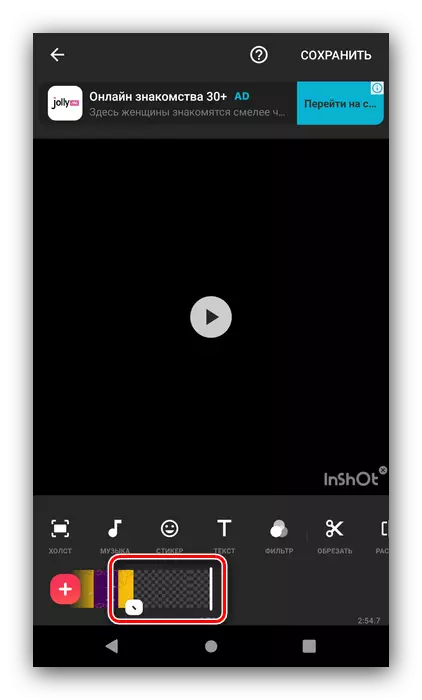
צו אַרייַנלייגן אַ מאָמענטבילד אָדער קלעמערל, נוצן די געבויט-אין גאַלעריע ווו איר סעלעקטירן דעם צונעמען טעקע און גיט אויף די קנעפּל מיט די טיקען צייכן.
- צוגעגעבן קענען זיין עדיטיד, פֿאַר דעם, צוויי מאָל צאַפּן עס. ביטע טאָן אַז די ראָולערז, סנאַפּשאַץ אָדער פעליקייַט געביטן זענען ינסערטאַד איבער די לעצטע ראַם פון די הויפּט ווידעא. אין די עדיטינג מאָדע עס קענען זיין אריבערגעפארן, אָבער נאָר פאָרויס.
- אין די מעניו פון ענדערונגען אין די פראַגמאַנץ, עס איז מעגלעך, למשל, טרימינג אָדער קאַטערינג, ווי געזונט ווי ויסמעקן אויב עס איז אַ נויט.
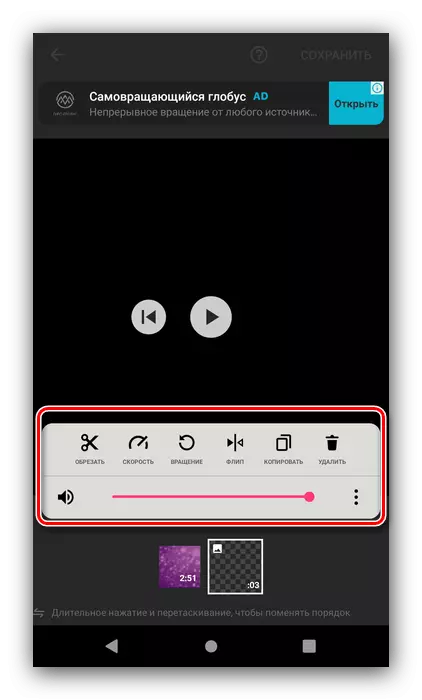
דורך דרינגלעך דריי פונקטן אָפּענס די אָפּציע אַז אַלאַוז איר צו צולייגן די עלעמענט סעטטינגס צו די גאנצע פּרויעקט.
- איר קענען לייגן אַ יבערגאַנג צו די אַטאַטשט פראַגמענט - צו טאָן דאָס, פאָר דורך די שוטעף צווישן די געביטן, נאָך וואָס די יבערגאַנג מעניו וועט זיין געוויזן מיט אַ זייער גרויס ברירה.


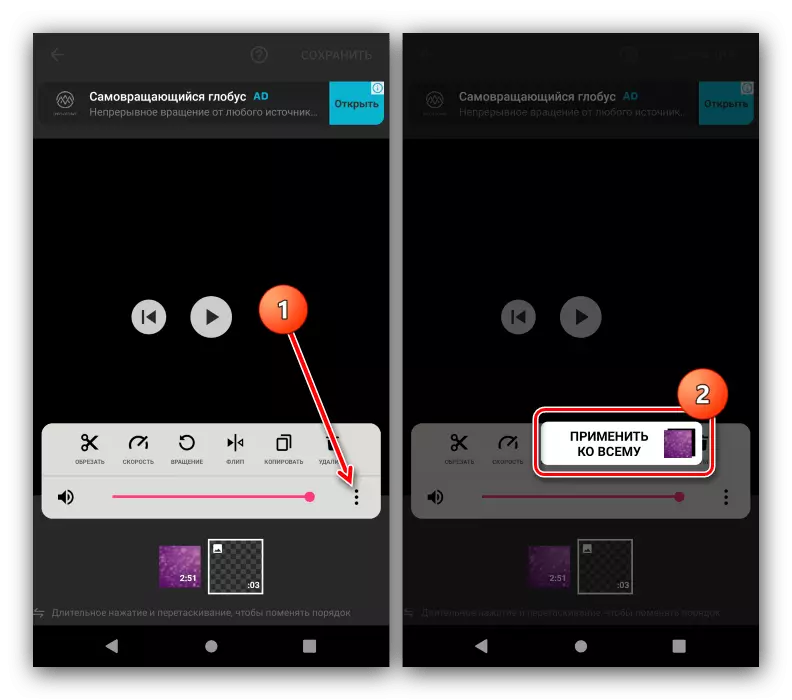
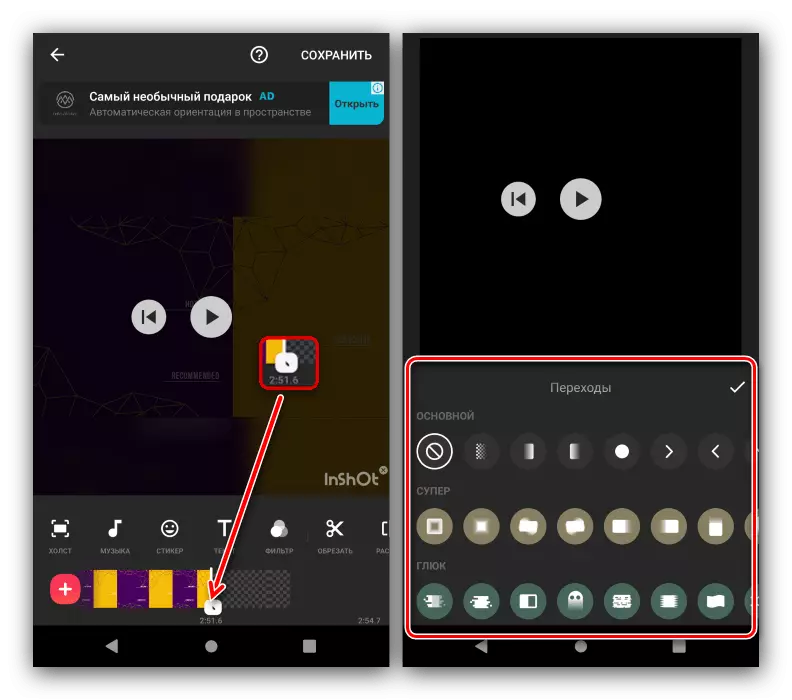
עדיטינג די פּרויעקט
איר קענען רעדאַגירן די ווידעא ניצן דעם מכשיר.
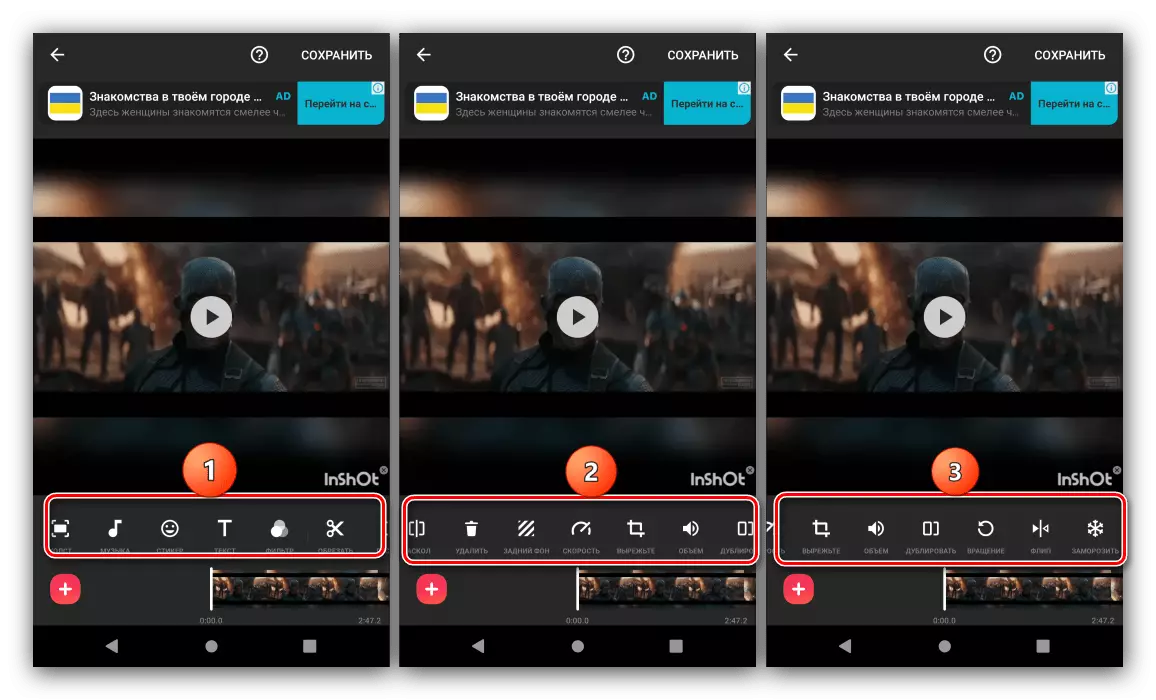
זייַן הויפּט עלעמענטן טאָן די פאלגענדע:
- "לייַוונט" - ענדערונגען די פּראַפּאָרשאַנז פון די וואַל, וואָס איז נוציק אויב עס איז פּלאַננעד צו זיין ארויס אין ינסטאַגראַם;
- "מוזיק" - מוסיף אַ נייַע אַודיאָ שפּור;
- "סטיקער" - אַלאַוז איר צו אָנטאָן איינער פון עטלעכע טוץ פאַרטיק סטאַמפּס אויף די קלעמערל (אַרייַנגערעכנט אַנימאַטעד), און סעלעקטירן אַ מנהג בילד;
- "טעקסט" - מוסיף אַן אַרביטראַריש ינסקריפּשאַן צו די ווידעא, פֿאַר וואָס די סעלעקציע פון שריפֿט, קאָליר און אַנאַמיישאַן פון באַוועגונג דורך פריים זענען בארעכטיגט;
- "פילטער" - ימפּאָוזאַז אויף די בילד איינער אָדער אן אנדער קאָליר סכעמע, און אויך גיט די יקערדיק קאָליר קערעקשאַן סעטטינגס;
- "טרים" - טראגט קראַפּינג;
- "שפּאַלטן" - שאַרעס די הויפּט וואַל אויף פראַגמאַנץ, צו רעדאַגירן יעדער סעפּעראַטלי;
- "ויסמעקן" - ירייסיז די דעדאַקייטאַד פראַגמענט;
- "דערציען הינטערגרונט" - ענדערונגען די הינטערגרונט בילד צו איינער פון די פּריסעט אָפּציעס אָדער באַניצער בילד.
- "ספּיד" - שטעלט אַקסעלעריישאַן אָדער סלאָוינג די פראַגמענט;
- "שנייַדן" - די פונקציע איז ענלעך צו דער "לייַוונט" אָפּציע, אָבער ניט ענלעך עס, ענדערונגען די פּראַפּאָרשאַנז פון אַ באַזונדער געגנט און נישט די גאנצע פּרויעקט ווי אַ גאַנץ);
- "ראָוטיישאַן" - טשאַנגינג ווידעא אָריענטירונג קלאַקווייז;
- "פליפּ" - סיזשערז די האָריזאָנטאַל פּרויעקט;
- "פרירן" - שטעלט אַ דעדאַקייטאַד פראַגמענט אין די פייער ראַם פֿאָרמאַט.
אַזאַ אַ רייַך מכשיר אַלאַוז דער באַניצער צו קאַנפיגיער די צוקונפֿט ווידעא צו דיין געשמאַק.
פּרעזערוויישאַן פון די פּרויעקט
היט די פאַרטיק פּרויעקט ווי גייט:
- נאָך אַלע ענדערונגען, דריקט אויף די "היט" קנעפּל לאָוקייטאַד אין די אויבערשטער רעכט ווינקל פון די ינשאַט וואָרקספּאַסע. א באַשטעטיקונג בעטן וועט דערשייַנען, שטימען מיט אים.
- ווייַטער, איר וועט זיין פּראַמפּטיד צו סעלעקטירן די האַכלאָטע פון די פאַרטיק וואַל. דריי פּריסעט אָפּציעס (סד, הד, פול גאַנוו) זענען בארעכטיגט, ווי געזונט ווי די "קאַנפיגיער" אָפּציע, וואָס אַלאַוז איר צו ינדיפּענדאַנטלי שטעלן דעם געוואלט ווערט.
- די פּרויעקט קאַנווערזשאַן פּראָצעס וועט אָנהייבן. די צייט פארבראכט אויף די אָפּעראַציע פון די אויסגעקליבן קוואַליטעט און די מאַכט פון דיין מיטל.

ופמערקזאַמקייט! עס קען ויסקומען אַז קאַנווערזשאַן אָפענגיק, אָבער אין פאַקט די אַפּלאַקיישאַן האלט צו אַרבעטן!
- אין די סוף פון דעם פּראָצעס, די באקומען ווידעא קענען זיין גילטיג לאָוקאַלי, ייַנטיילן אין געזעלשאַפטלעך נעטוואָרקס אָדער פאָרויס צו איינער פון די אינסטאַלירן אַפּלאַקיישאַנז.
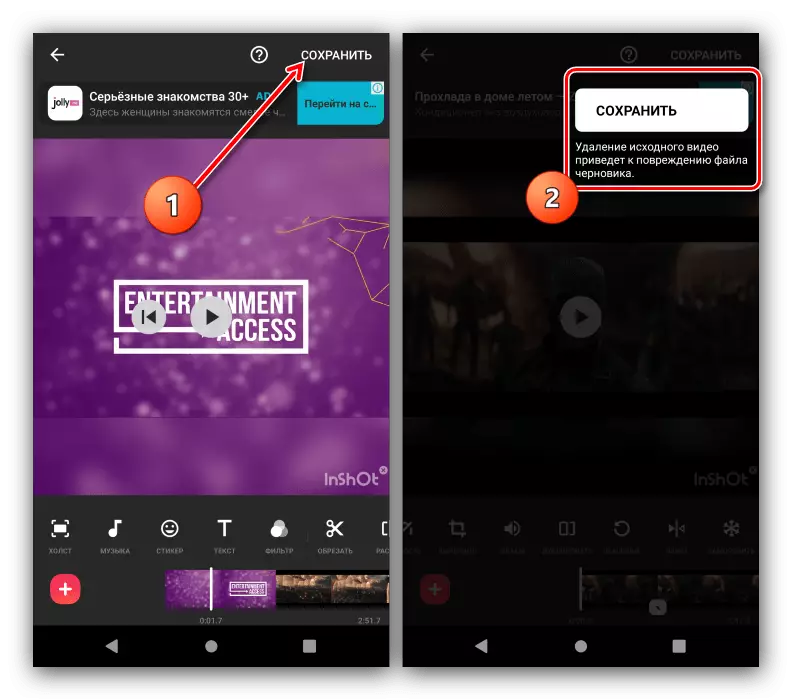
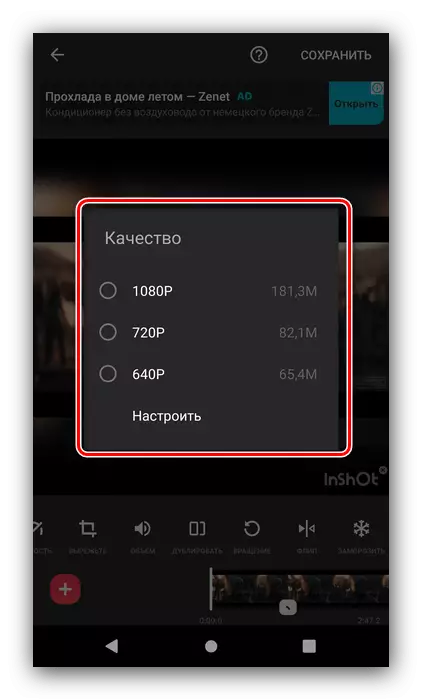

ווי איר קענען זען, די ינשאָט פּראָגראַם גיט גאַנץ רייַך אַפּערטונאַטיז פֿאַר עדיטינג ווידיאס, אָבער אין אַלגעמיין זייַן פאַנגקשאַנאַליטי איז "שאַרפּאַנד" צו שאַפֿן קורץ ווידעא. עס זענען עטלעכע מינוסעס - עס איז אַ וואָטערמאַרק אויף פאַרטיק פּראַדזשעקס, צו באַזייַטיקן וואָס איז מעגלעך בלויז דורך פּערטשאַסינג אַ באַצאָלט ווערסיע, די פּאַקאַט אינהאַלט, די פּאַקאַט אינהאַלט, גאַנצע און ערטער פון נעבעך קוואַליטעט ביי רוסיש.
אופֿן 2: פּאָווערדירעקטאָר
בארג די וואַל וועט העלפֿן די פּאָווערדירעקטאָר אַפּלאַקיישאַן, איינער פון די מערסט פאָלקס און פאַנגקשאַנאַל אין אַנדרויד.אראפקאפיע פּאָווערדירעקטאָר פֿון Google Play מאַרק
קריייטינג אַ נייַע פּרויעקט
שאַפֿן אַ נייַע פּרויעקט אין דעם פּראָגראַם אונטער באַטראַכטונג איז פּשוט גענוג.
- אין דער ערשטער קאַטער, די מאַכט דאַמע וועט פרעגן פֿאַר אַקסעס צו די ינערלעך פאָר, צושטעלן עס.
- אין די הויפּט מעניו, צאַפּן אויף די "שאַפֿן אַ נייַע פּרויעקט ..." קנעפּל.
- סעלעקטירן די סעטטינגס פון דער צוקונפֿט ווידעא: די נאָמען און אַספּעקט פאַרהעלטעניש.
- גרייט - דער הויפּט צובינד פון דער רעדאַקטאָר איז ארויס.

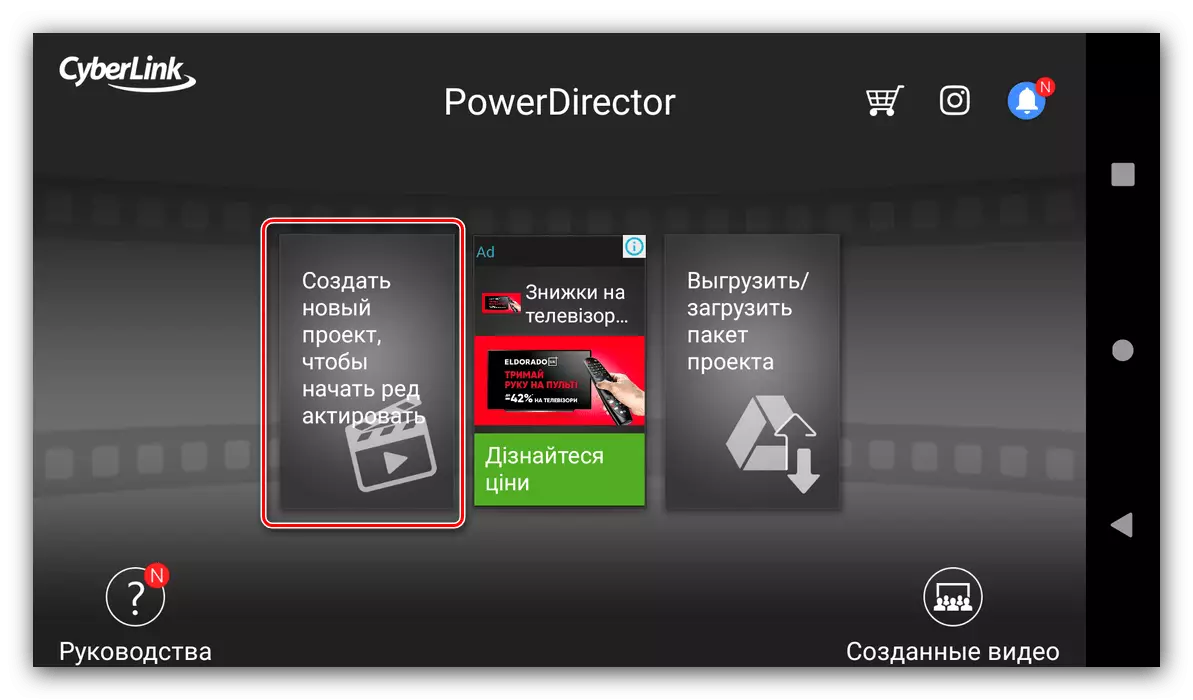
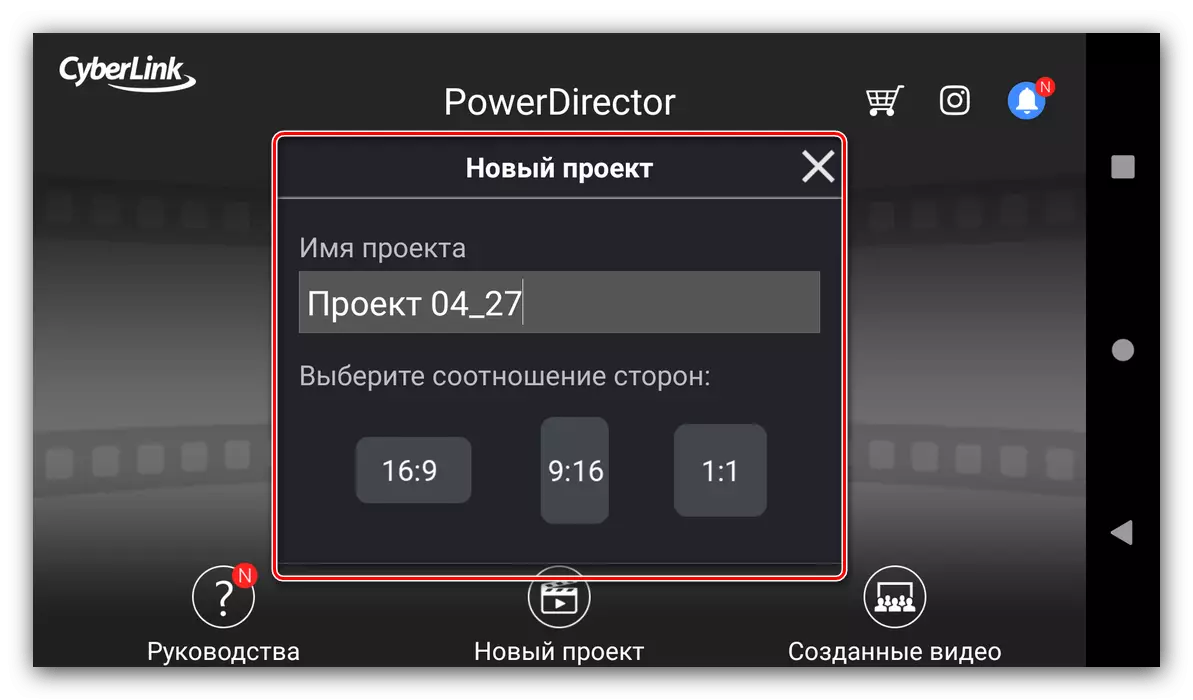

אַדדינג נייַ עלעמענטן
- די פּאָווערדירעקטאָר וואָרקספּאַסע איז ווי נאָענט ווי מעגלעך צו ענלעך אַפּלאַקיישאַנז פון דעסקטאַפּ קאָמפּיוטערס - אין באַזונדער, די מקור סעלעקציע טאַפליע פֿאַר די הויפּט וואַל.

ווידעא קענען ווערן אויסגעקליבן פון די טעקע סיסטעם פון די מיטל, Google דיסק, אַראָפּנעמען די אַפּאַראַט אָדער ספּעציפיצירן איינער פון די געבויט-אין סטאַקס. סימילאַרלי, די סעלעקציע פון בילדער און געזונט טראַקס איז אָרגאַניזירט.
- צו לייגן אַ גראַפיקאַל קליפּ, געזונט אָדער באַזונדער ראַם צו הויכפּונקט די געבעטן איין צאַפּן און דריקן די "+" קנעפּל.
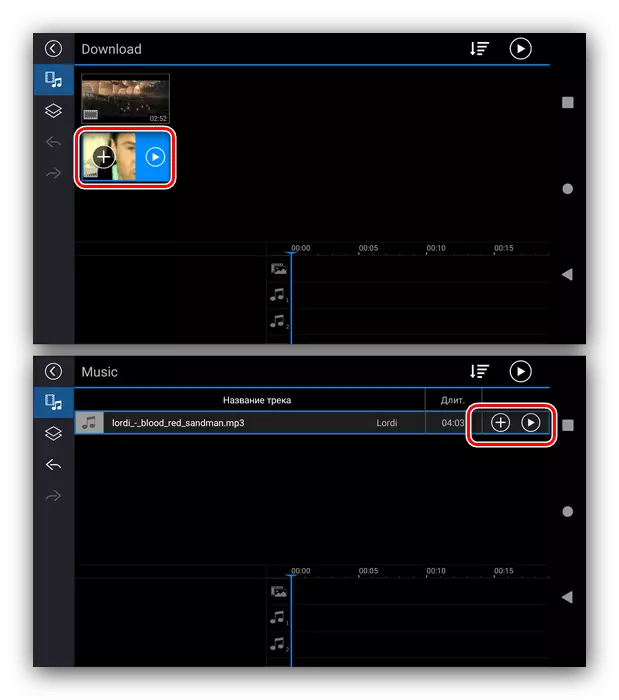
ביטע טאָן אַז אַ מאַקסימום פון צוויי יסודות קענען זיין מוסיף צו די פּרויעקט.
- אויך בארעכטיגט צו לייגן לייַערס מיט ינסקריפּשאַנז, בילדער אָדער סטיקערז - פֿאַר דעם, גיין צו די צונעמען קוויטל ניצן די לינקס שויב. דער פּרינציפּ פון ינסערטינג די אָפּציעס זענען ענלעך צו די פריערדיקע.
- נאָך אַדינג זאכן אַרייַן די פּאַטס טאַפליע אין די דנאָ רעכט פון דער אַפּלאַקיישאַן פאַרשטעלן. די טאַפליע איז צעטיילט לויט די טיפּ "וואַל-אָוווערליי-געזונט".
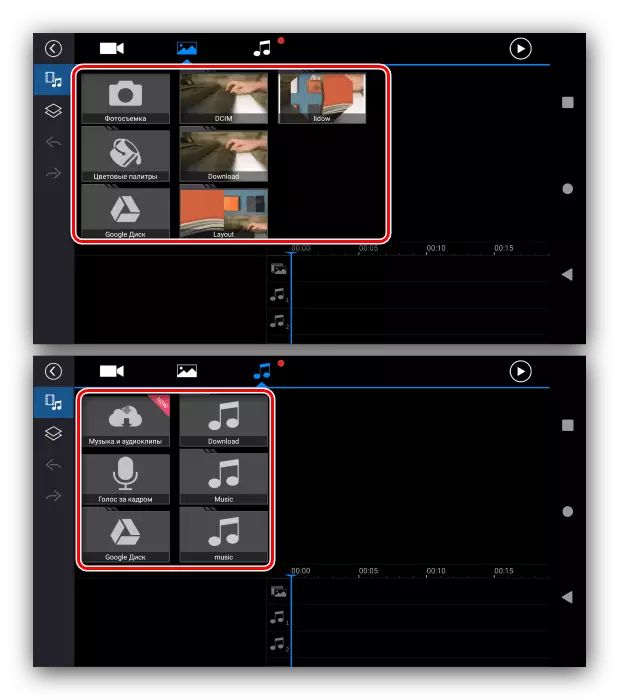
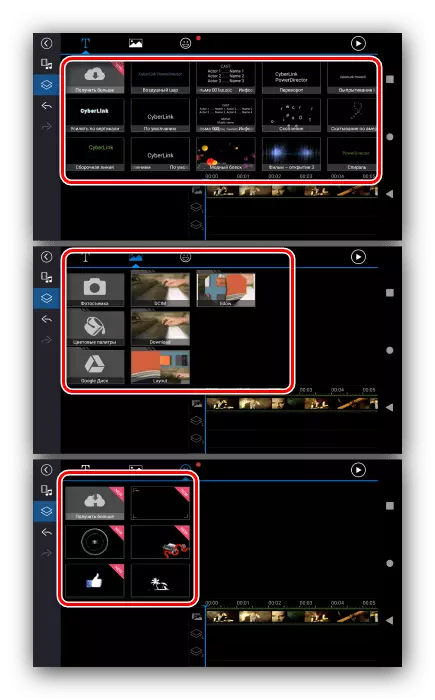

עדיטינג די פּרויעקט
- צו רעדאַגירן אַ באַזונדער עלעמענט, צאַפּן אויף עס - עס וועט זיין כיילייטיד און די קאָנטעקסטואַל מכשיר וועט דערשייַנען.
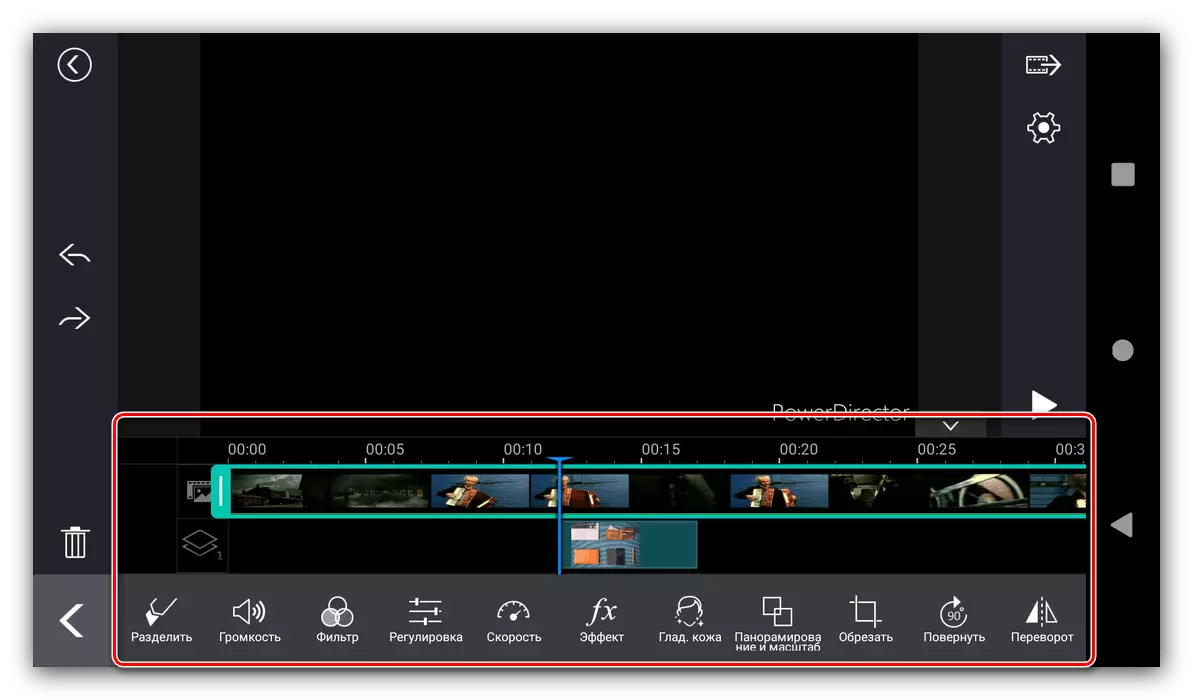
פֿאַר ווידעא קליפּס, עס באשטייט פון די פאלגענדע אָפּציעס:
- "צעטיילט" - צעטיילט די קלעמערל אין באַזונדער פראַגמאַנץ פון אַרבאַטרערי גרייס;
- "באַנד" - אַלאַוז איר צו קאַנפיגיער די געבויט-אין אַודיאָ שפּור פון די הויפּט ווידעא;
- "פילטער" - לייגט איינער פון עטלעכע גראַפיק פילטערס אויף די גאנצע וואַל;
- "אַדזשאַסטמאַנט" - דאָ זענען די אָפּציעס פֿאַר יקערדיק קאָליר קערעקשאַן;
- "גיכקייַט" - אַלאַוז איר צו קאַנפיגיער די טעמפּאָ פון די ווידעא פּלייבאַק;
- "ווירקונג" - ימפּאָוזאַז גראַפיק ספּעציעל יפעקץ, וואָס זענען אַ מער אַוואַנסירטע ווערסיע פון פילטערס;
- "צופרידן.-קאָקן" - מוסיף אַ סמודינג פילטער-גאָוט
- "פּאַנינג און סקווע" - ראַם סקאַלינג;
- "גערעטעניש" - טראגט טרימינג אויף אַ באַניצער ספּעסאַפייד פּאַראַמעטערס;
- "דרייען" - קאַריז די ראַם, קלאַקווייז;
- "קו" - אַלאַוז איר צו פאַרטראַכטנ זיך די האָריזאָנטאַל ראַם;
- "קאָפּיע" - מאכט אַ דופּליקאַט פון די אויסגעקליבן נומער;
- "סטייבאַלייזער" - מוסיף די עלעקטראָניש סטאַביליזאַטיאָן אָפּציע, איז בנימצא בלויז אין די באַצאָלט ווערסיע פון Powredirortor;
- "פאַרקערט פּלייבאַק" - ינווערץ די פּלייבאַק פון די קלעמערל.
- די עדיטינג מכשירים פון די ימפּאָוזד עלעמענטן אָפענגען אויף זייער טיפּ - למשל, פֿאַר בילדער און סטיקערז, זיי דער הויפּט דופּליקאַט די פֿאַר ראָולערז, אָבער האָבן עטלעכע ספּעציפיש, אַזאַ ווי די נוצן פון מאַסקע אָדער גראַדזשואַל דיסאַפּיראַנס.
- עדיטינג די ינסקריפּשאַן אַלאַוז איר צו בייסיקלי פֿאָרמאַט טעקסט.
- די פּאַסאַבילאַטיז פון טשאַנגינג די פונדרויסנדיק געזונט שפּור זענען אויך אַ ביסל - איר קענען בלויז סטרויערן די באַנד, טיילן אָדער מאַכן אַ קאָפּיע פון די צוגעלייגט פראַגמענט.
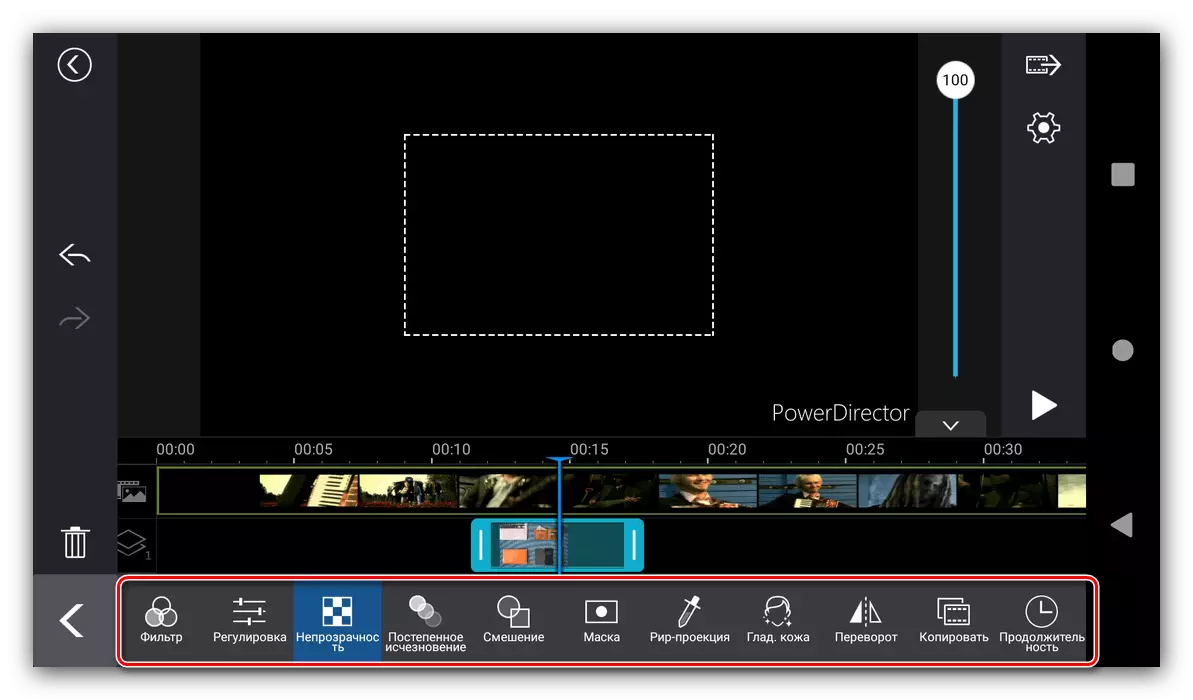
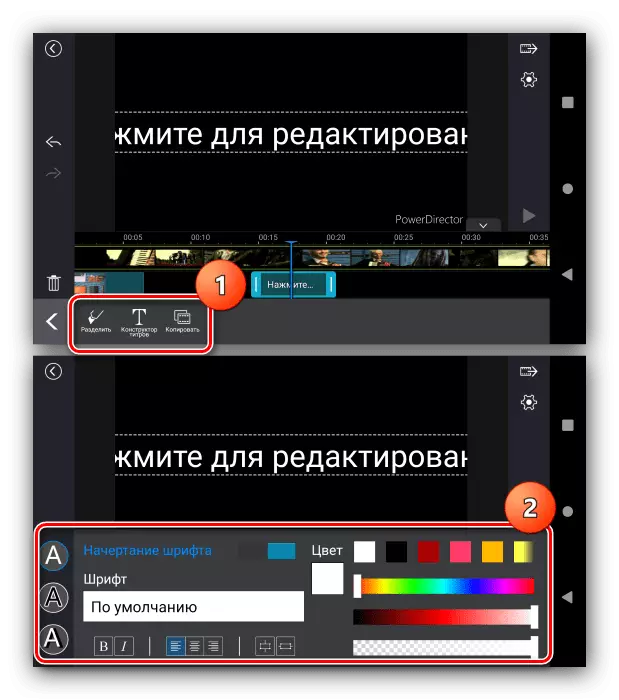
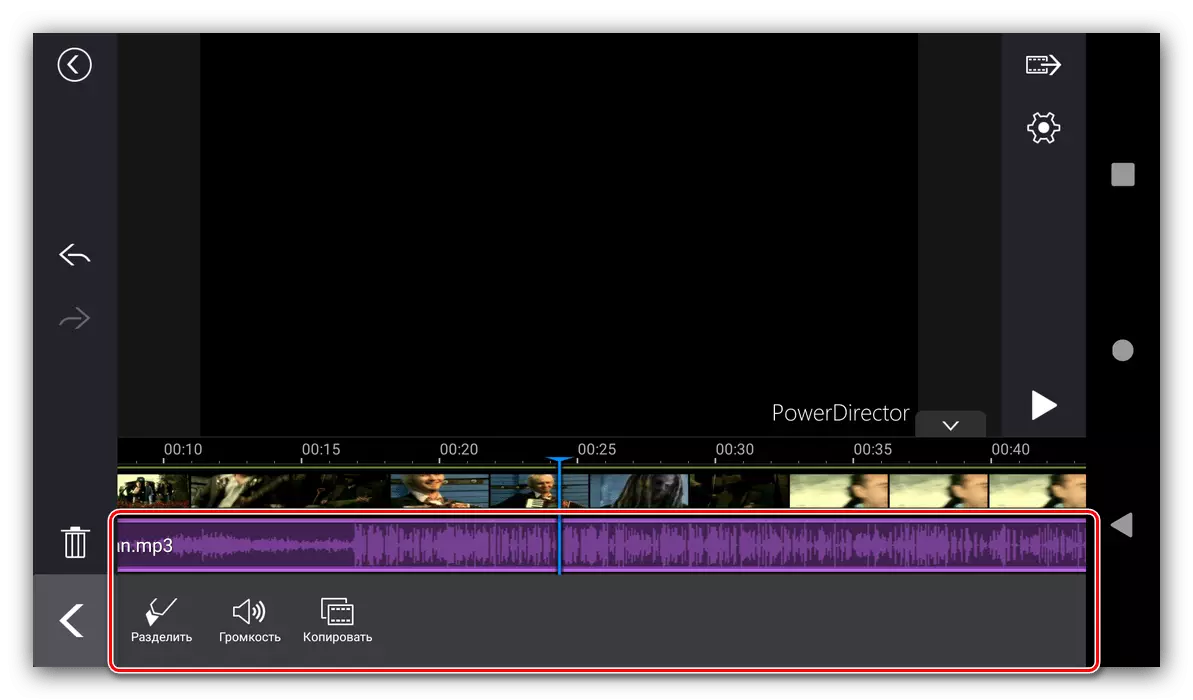
פּרעזערוויישאַן פון די פּרויעקט
שפּאָרן די רעזולטאַטן פון דיין אַרבעט אין פּאָווערדירעקטאָר איז געטאן ווי דאָס:
- אין די אַרבעט פּלאַץ פון דעם פּראָגראַם, דריקן די פּראָדוקציע קנעפּל אויף די רעכט זייַט, עס איז די שפּיץ.
- פאַראַנען אָפּציעס אין די פאָרעם פון שפּאָרן לאָוקאַלי, ארויסגעבן אויף פאַסעבאָאָק, יאָוטובע אָדער אין די וואָלקן סטאָרידזש פון דעוועלאָפּערס (ריקווייערז אַ באַצאָלט ווערסיע), ווי געזונט ווי עקספּאָרץ צו אן אנדער אַפּלאַקיישאַן.
- כל פארגעלייגט מעטהאָדס פֿאָרשלאָגן קאַנווערטינג אַ פאַרטיק קלעמערל און ראַטעווען די קאָפּיע לאָוקאַלי. סעלעקטירן דעם געוואלט קוואַליטעט, און גיט "סעטטינגס".
קוואַליטי פול וווינונג 1080 פּ איז בנימצא בלויז אין די באַצאָלט ווערסיע פון די פּראָגראַם!
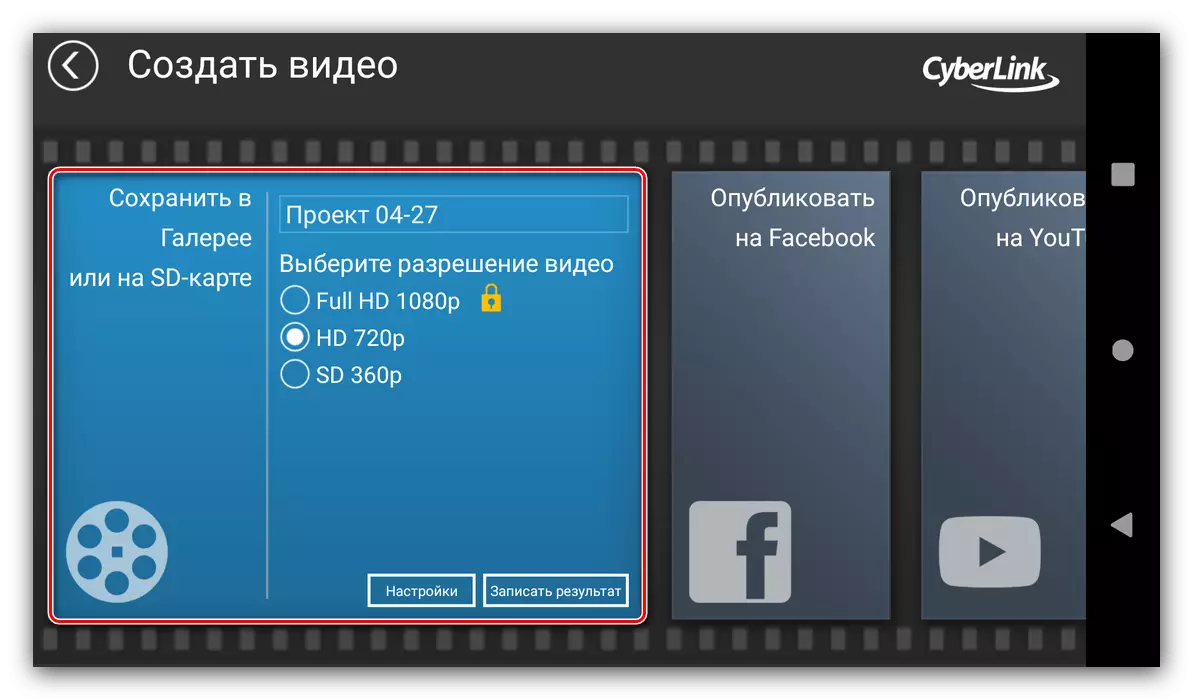
איר קענען קאַנפיגיער די שפּאָרן פּלאַץ (פֿאַר די סד קאָרט וועט אָפּטיאָנאַללי דאַרפֿן צו צושטעלן דערלויבעניש צו אַקסעס), ביטראַטע און ראַם טעמפּאָ. שטעלן אַלץ איר ווילט און גיט OK.
- דורך אומגעקערט צו די אָפּציעס, צאַפּן "רעקאָרד די רעזולטאַט" (צו שפּאָרן אויף די טעלעפאָן) אָדער "ווייַטער" (פֿאַר אַלע אנדערע).
- קאַנווערזשאַן וועט אָנהייבן, וואָס נעמט עטלעכע מאָל. ווי אין דעם פאַל פון ינשאָט, עס קען ויסקומען אַז די אַפּלאַקיישאַן געהאנגען, אָבער אין פאַקט עס איז ניט נייטיק צו וואַרטן אַ ביסל מער. אין די סוף פון די פּראָצעדור, אַ אָנזאָג איז געוויזן וועגן די געראָטן קאַמפּלישאַן פון דעם בארג.


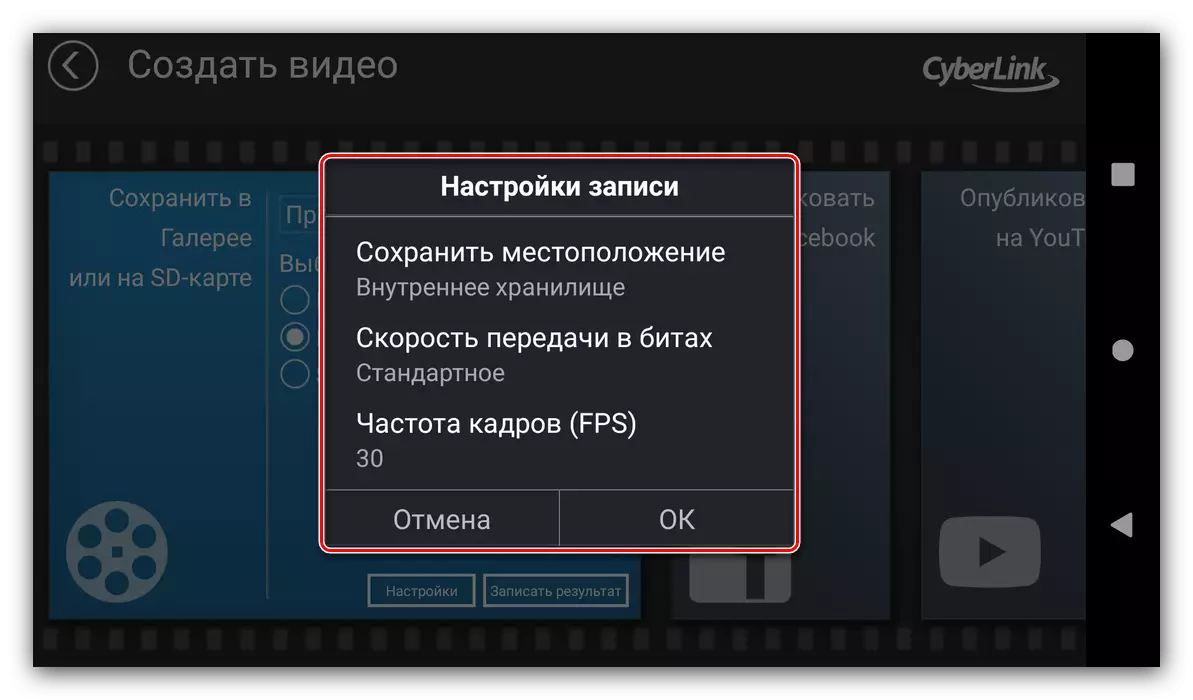
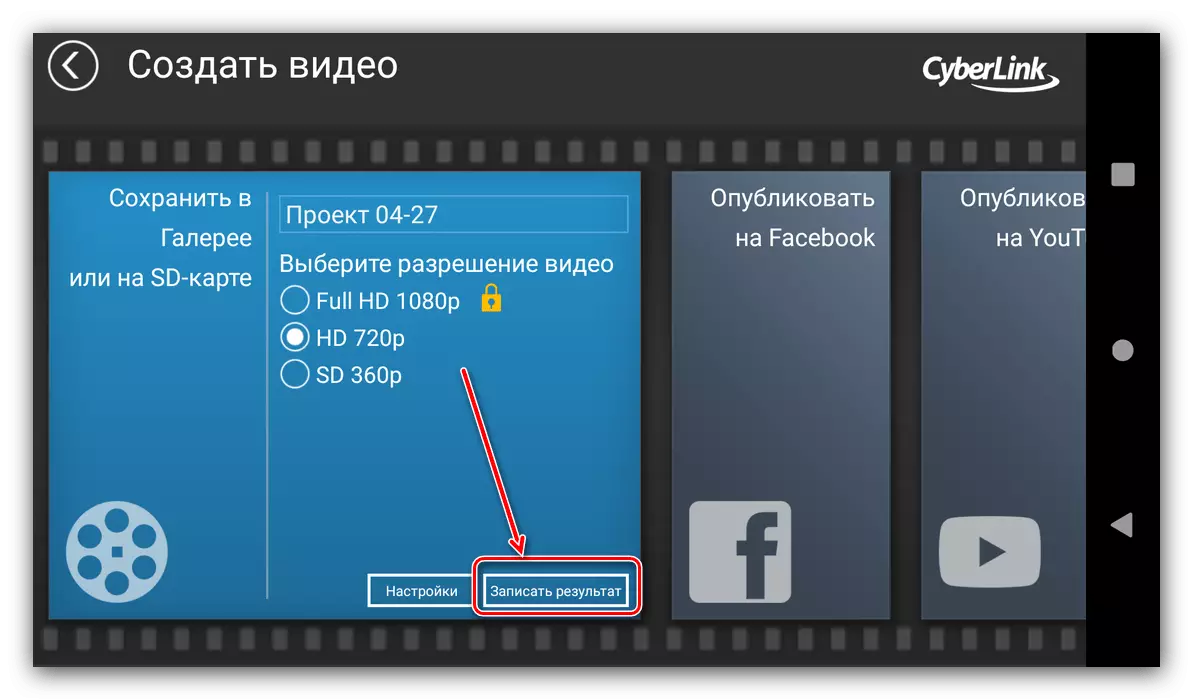
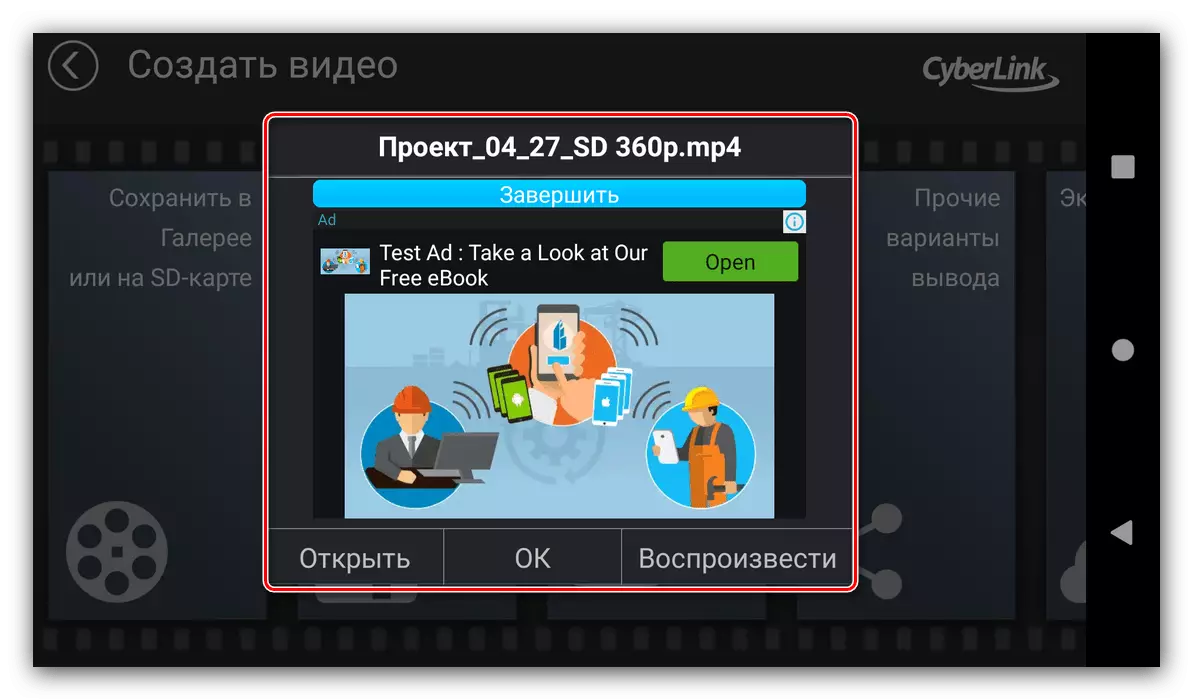
פּאָווערדירעקטאָר גיט מער פֿעיִקייטן פֿאַר עדיטינג אַ ווידעא ווי רובֿ אנדערע ענלעך אַפּלאַקיישאַנז, אָבער אַ נומער פון ריסטריקשאַנז זענען פאָרשטעלן אין דער פריי ווערסיע - טייל פון די פאַנגקשאַנאַל איז בלויז בנימצא אין דער באַצאָלט ווערסיע, און עס זענען גאַנצע, אָלבייט אַנאַבלישיוו.
